Installazione dell'estensione del Pannello di controllo della sicurezza Dr.Web



|
Installazione dell'estensione del Pannello di controllo della sicurezza Dr.Web |



|
L'Estensione del Pannello di controllo della sicurezza Dr.Web è necessaria per l'utilizzo delle complete funzionalità del Pannello di controllo (v. inoltre Requisiti di sistema del Pannello di controllo della sicurezza Dr.Web). L'estensione viene fornita insieme al pacchetto d'installazione di Server e può essere installata: 1.Automaticamente, a richiesta del browser nel processo di utilizzo del Pannello di controllo, in particolare degli elementi che necessitano del caricamento dell'estensione (per lo Scanner di rete in caso di installazione remota dei componenti antivirus). 2.Manualmente, attraverso l'installer dell'estensione del Pannello di controllo della sicurezza Dr.Web. Installazione manuale dell'estensione del Pannello di controllo della sicurezza Dr.Web Per scaricare l'installer dell'estensione del Pannello di controllo della sicurezza Dr.Web per un'installazione manuale: 1.Aprire il Pannello di controllo. Se l'Estensione del Pannello di controllo della sicurezza Dr.Web non è ancora installata nel browser in uso, sotto il menu principale viene visualizzata una raccomandazione su installazione dell'estensione. 2.Utilizzare il link Installa l'estensione di browser per il Pannello di controllo della sicurezza Dr.Web. 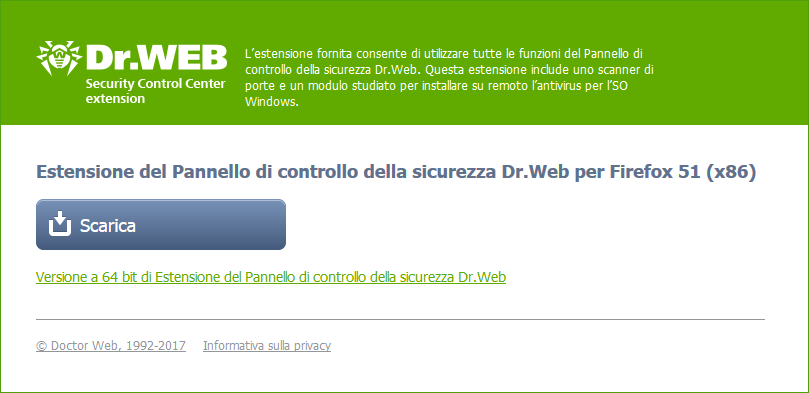 Sezione per il download dell'estensione del Pannello di controllo della sicurezza Dr.Web 3.Nella sezione del download dell'estensione sono specificati la versione del browser web attuale e il proposto numero di bit (x86 o x64) dell'estensione. Per i SO della famiglia UNIX, è disponibile una lista a cascata da cui si può selezionare la versione del pacchetto per il SO corrispondente. 4.Per scaricare e salvare l'estensione, premere il pulsante Scarica. È quindi possibile installarla manualmente. 5.Per cambiare ad una versione con un altro numero di bit, fare clic sul link sotto il pulsante di download, dopodiché l'installer può essere scaricato come viene descritto nel passaggio 4. Per installare l'estensione del Pannello di controllo della sicurezza Dr.Web sotto il SO Windows: 1.Avviare il file del pacchetto. Si apre la finestra InstallShield Wizard che avvisa sul prodotto da installare. Premere il pulsante Avanti. 2.Si apre la finestra con il testo del Contratto di licenza. Dopo aver letto i termini del Contratto di licenza, nel gruppo di pulsanti di scelta indicare Accetto i termini del Contratto di licenza e premere il pulsante Avanti. 3.Si apre la finestra di scelta della directory di installazione. Se è necessario cambiare la directory di installazione predefinita, premere il pulsante Modifica e selezionare una directory per l'installazione. Premere il pulsante Avanti. 4.Nella finestra successiva premere il pulsante Installa per iniziare il processo di installazione. Le azioni successive del programma di installazione non richiedono l'intervento dell'utente. 5.Dopo il completamento dell’installazione, premere il pulsante Finito. Per installare l'estensione del Pannello di controllo della sicurezza Dr.Web sotto il SO della famiglia UNIX: Eseguire il seguente comando: •per pacchetti deb: dpkg -i drweb-esuite-plugins-linux-<versione_pacchetto>.deb •per i pacchetti rpm: rpm -i drweb-esuite-plugins-linux-<versione_pacchetto>.rpm •per gli altri sistemi (pacchetti tar.bz2 e tar.gz): 1.Decomprimere l'archivio contenente l'estensione. 2.Creare una directory per le estensioni se non è ancora creata. Per esempio, in caso del browser Mozilla Firefox: 3.Copiare nella directory per le estensioni la libreria decompressa al passaggio 1. Per esempio, in caso del browser Mozilla Firefox:
|